Conversor TS para Mac para converter TS para AVI para Mac

Como converter TS para FLV para Mac? Tipard Mac TS para AVI Converter pode lhe trazer a resposta perfeita. Este poderoso Mac TS Converter oferece a melhor solução para converter TS para AVI para Mac com qualidade de saída perfeita e velocidade de conversão mais rápida. Além do formato AVI, o Tipard TS Converter para Mac também suporta a conversão de TS para outro formato de vídeo popular, como MPEG-4, MOV, M4V, DivX, XviD, ASF, WMV, 3GP, MKV, FLV, SWF, VOB, DV etc.
Preparação: Baixe e instale o Tipard Conversor TS para Mace, em seguida, inicie a operação de conversão.
Etapa 1: Carregar Arquivo de Vídeo:
Clique duas vezes no software do conversor TS e clique no botão "Adicionar arquivo" para adicionar o arquivo de vídeo que você deseja converter.
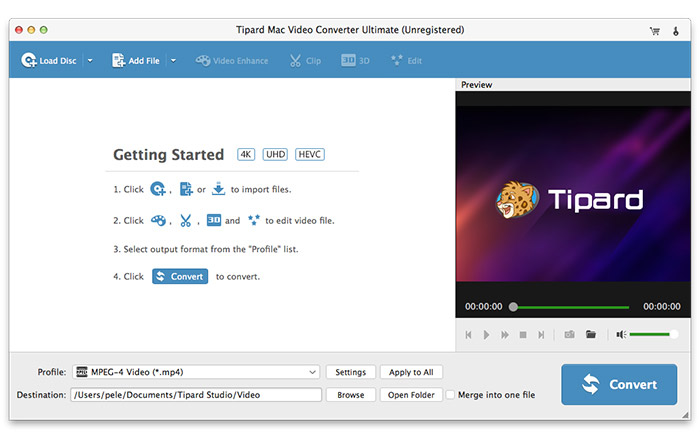
Etapa 2: escolha o formato de saída:
Com base nos formatos suportados pelos seus dispositivos, você pode selecionar o formato de saída do filme na coluna "Perfil" e definir a pasta de destino. Além disso, você tem permissão para escolher sua faixa de áudio e legenda preferida para o seu vídeo.

Configurações detalhadas de vídeo e áudio são fornecidas por este conversor TS para Mac para você ajustar, como codificador de vídeo, taxa de quadros, resolução, taxa de bits e codificador de áudio, canais, taxa de bits, taxa de amostragem etc. parâmetros. O perfil bem personalizado pode ser salvo como "Definido pelo usuário" para uso posterior.
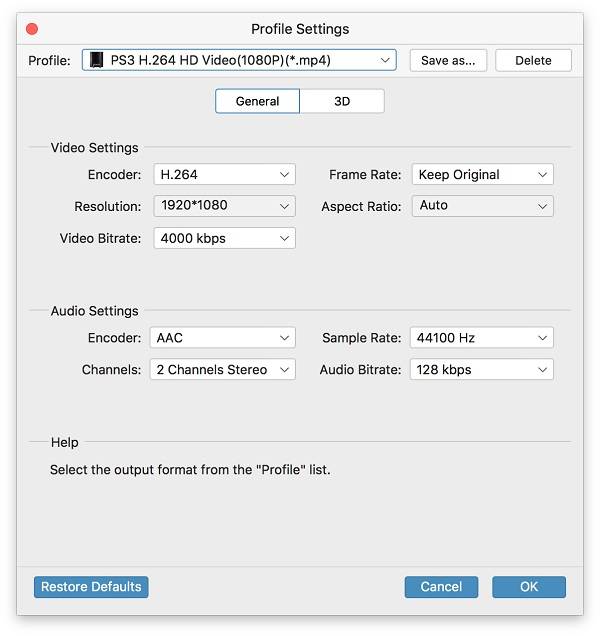
Mais funções de edição:
Além da função de conversão, Tipard TS para AVI Converter for Mac também possui mais funções de edição para você usar. Você tem permissão para cortar qualquer segmento específico de um vídeo, cortar vídeo, marcar marca d'água, mesclar arquivos de vídeo em um e visualizar o efeito de vídeo antes da conversão. Além disso, você tem permissão para ajustar o efeito de vídeo no brilho, contraste e saturação.







